Share Workbook (शेयर वर्कबुक) :- इस ऑप्शन के द्वारा एक्सेल वर्कबुक को इंटरनेट अथवा नेटवर्क के माध्यम से अनेक लोगो के साथ साँझा (शेयर) किया जा सकता है तथा सभी यूजर सूचना प्राप्त कर सकते है।
Merge Workbook (मर्ज वर्कबुक) :-
इस ऑप्शन के माध्यम से एक वर्कबुक में परिवर्तन करने पर दूसरी वर्कबुक में भी परिवर्तन हो जाते है, इस ऑप्शन को मर्ज वर्कबुक कहते है|
Goal Seek (गोल सीक) :-
इस गोल सीक एक डेटा विश्लेषण करने का टूल है, जिसके माध्यम से गोल या लक्ष्य को प्राप्त करने के लिए विभिन्न तकनीकों से विश्लेषण करके उपाय खोजा जाता है।
गोल सीक करने का तरीका :-
1. माउस पॉइंटर को रिजल्ट सेल पर लाकर क्लिक करे2. Tools-> Goal Seek पर क्लिक करे
3. रिजल्ट सेल की वैल्यू को आवश्यकतानुसार परिवर्तित करे
4. सम्बंधित इंडिपेंडेंट सेल का रेफरेंस दे।
टेबल में इंटरेस्ट Rs. 400/- है । हम इसे बढ़ा पर Rs. 500 /- करना चाहते है । इस उदहारण में Rs. 500 /- हमारा लक्ष्य (गोल) है और इसे प्राप्त करने के लिए गणना करने के लिए हम माउस/सेल पॉइंटर को D2 पर रखेंगे और गोल सीक ऑप्शन पर क्लिक करेंगे तो एक डायलॉग बॉक्स खुलेगा ।
To Value 500 लिखेंगे तथा बाई रिफरेन्स कॉलम में $B$2 टाइप करने के बाद OK बटन पर क्लिक करेंगे तो रेट लक्ष्य के अनुसार कैलकुलेट होकर अपने आप बदल जायेगा ।
अन्य परिदृश्य:- यह एक विश्लेषण टूल है, जिसका प्रयोग वहां किया जाता है जहाँ पर यह देखना ही की इनपुट डेटा को बदलने पर आउटपुट पर क्या प्रभाव पड़ेगा ।
उदहारण के लिए नीचे दी हुई टेबल में रेट 8 से 9.5 करने से इंटरेस्ट (ब्याज) पर क्या प्रभाव पड़ेगा।
अन्य परिदृश्य:- यह एक विश्लेषण टूल है, जिसका प्रयोग वहां किया जाता है जहाँ पर यह देखना ही की इनपुट डेटा को बदलने पर आउटपुट पर क्या प्रभाव पड़ेगा ।
उदहारण के लिए नीचे दी हुई टेबल में रेट 8 से 9.5 करने से इंटरेस्ट (ब्याज) पर क्या प्रभाव पड़ेगा।
इसके लिये Tools & Scenario Option पर क्लिक करेगे, तो इसका एक डायलोग बाक्स खुलेगा।
इसमे हम परिदृश्य (Scenario) नाम लिखेगे और Changing Cell में B2 लिख कर OK पर क्लिक करेगे
तो यह B2 की वैल्यू पूछेगा उसमें 9.5 टाइप करेगे और OK बटन पर क्लिक करेगे ।
इसके समरी (summary) बटन पर क्लिक करने से परिदृश्य (Scenario) रिर्पोट दिखेगी जिसमे इंटरेस्ट बदला हुआ दिखायी देगा।
Auditing (आडिटिंग):-
इसके द्वारा सेल वैल्यू की निर्भरता तथा स्वतंत्रता मार्क की जाती है |
एम.एस. एक्सेल : Data Menu (डाटा मेनू)
Sort (सार्ट ):-
इसके द्वारा डेटा को किसी विशेष कॉलम के अनुसार आरोही या अवरोही क्रम में व्यवस्थित करते है।
Filter (फिल्टर):-
इस ऑप्शन का प्रयोग डाटा को ढूढने के लिये किया जाता है। इसके अन्दर दो सब-ऑप्शन होते है।
(1) Auto Filter
(2) Advance Filter
(2) Advance Filter
Auto Filter (ऑटो फिल्टर):-
इस ऑप्शन का प्रयोग करने से सभी हैडर कॉलम में कॉम्बो बॉक्स लग जाता है । कॉम्बो बॉक्स में सर्चिंग टूल्स पाए जाते है, जिनसे अपनी आवश्यकतानुसार उपयोग में लिया जा सकता है । इसमें विभिन्न सर्चिंग टूल होते है।
Advance Filter (एडवांस फिल्टर):-
इस ऑप्शन के द्वारा लिस्ट से कंडीशन के अनुसार खोज कर दूसरे स्थान पर प्रदर्शित करते है।
इसमे तीन प्रकार की रेंज का प्रयोग होता है।
इसमे तीन प्रकार की रेंज का प्रयोग होता है।
(1) List Range
(2) Criteria Range
(3) Output Range
(2) Criteria Range
(3) Output Range
(1) List Range (लिस्ट रेन्ज):- यह वह रेन्ज होती है, जहाँ से रिकार्ड्स को सर्च (खोज) की जाती है।
(2) Criteria Range(कराइटेरिया रेन्ज):- यह वह रेंज होती है जहाँ पर कंडीशनन (शर्त) दी जाती है, इसी कंडीशन अनुसार लिस्ट रेंज से डेटा फ़िल्टर होता है|
(3) Output Range (आउटपुट रेन्ज):- यह वह रेन्ज होती है। जहाॅ पर आउटपुट प्रदर्शित होता है, जो रेन्ज के अनुसार लिस्ट रेन्ज से फिल्टर होते है। वह सभी रिकार्ड्स इसी रेन्ज मे प्रिन्ट होता है।
(2) Criteria Range(कराइटेरिया रेन्ज):- यह वह रेंज होती है जहाँ पर कंडीशनन (शर्त) दी जाती है, इसी कंडीशन अनुसार लिस्ट रेंज से डेटा फ़िल्टर होता है|
(3) Output Range (आउटपुट रेन्ज):- यह वह रेन्ज होती है। जहाॅ पर आउटपुट प्रदर्शित होता है, जो रेन्ज के अनुसार लिस्ट रेन्ज से फिल्टर होते है। वह सभी रिकार्ड्स इसी रेन्ज मे प्रिन्ट होता है।
प्रैक्टिकल एप्रोच :-
1. डेटा लिस्ट तैयार करे।2. हैडर रॉ को कॉपी करे।
3. हैडर रॉ को अलग अलग जगह पर दो बार पेस्ट करे
पहला क्राइटेरिया रेंज के लिए।
दूसरा आउटपुट रेंज के लिए।
4. क्राइटेरिया रेंज में डेटा फ़िल्टर करने के लिए कंडीशन्स सेट करे।
5. सेल पॉइंटर को डेटा रेंज के फर्स्ट सेल पर ले कर आये।
6. एडवांस फ़िल्टर ऑप्शन को सेलेक्ट करे, इससे एक डायलॉग बॉक्स खुलेगा, इसमें क्राइटेरिया रेंज, आउटपुट रेंज निर्धारित करे और OK बटन पर क्लिक कर । इसके पश्चात आपके आउटपुट रेंज में फ़िल्टर रिकार्ड्स दिखाई देंगे ।
Form (फॉर्म):-
फॉर्म ऑप्शन से यूजर इंटरफ़ेस बनाया जाता है, जिसके सहायता से डेटा को सही प्रकार से व्यवस्थित किया जाता है। फॉर्म बनने के दौरान सबसे पहले सेल पॉइंटर को प्रथम सेल में रखा जाता है और उसके बाद इस ऑप्शन को सेलेक्ट करते है।
Subtotal (सब-टोटल):-
इस ऑप्शन का प्रयोग वहां पर किया जाता है जहाँ पर एक नाम से अनेक रिकार्ड्स होते है और वह वित्तीय मामलों से सम्बंधित हो।
जैसे की एक कंपनी में कई सेल्समैन को कई आइटम अलग अलग जगहों पर बेचने है तो वहां पर हर सेल्समेन का कुल (टोटल) और ग्रैंड टोटल निकालने की जरुरत पड़ती है। इसके लिए सबसे पहले हम रिकार्ड्स को आरोही (ascending) क्रम में सोर्ट कर लेते है और उसके बाद लिस्ट को सेलेक्ट कर, इस ऑप्शन पर क्लिक करते है।
जैसे की एक कंपनी में कई सेल्समैन को कई आइटम अलग अलग जगहों पर बेचने है तो वहां पर हर सेल्समेन का कुल (टोटल) और ग्रैंड टोटल निकालने की जरुरत पड़ती है। इसके लिए सबसे पहले हम रिकार्ड्स को आरोही (ascending) क्रम में सोर्ट कर लेते है और उसके बाद लिस्ट को सेलेक्ट कर, इस ऑप्शन पर क्लिक करते है।
Validation (वैलिडेशन):-
इस ऑप्शन के द्वारा एक्सेल शीट के अंदर कार्य पद्धति के नियम स्थापित किये जाते है, जैसे की हम अपनी कंपनी के कर्मचारियों को 5000 से 10,000 के बीच वेतन देते है तो हम यह सुनिश्चित करना चाहते है की सैलरी कॉलम में 5000 से कम तथा 10,000 से ज्यादा की एंट्री गलती से भी न हो तो इसके लिए सैलरी कॉलम में वेलिडेशन लगा देते है ।
Table (टेबल):-
इस ऑप्शन का प्रयोग वहाॅ किया जाता है, जहाॅ पर वित्तीय परिणाम जानने हो। जैसे कि अगर बैंक से लोन ले तो कितने महीने में किस रेट से, कितनी किस्त अदा करनी पडेगी।
Consolidation (कन्सोलिडेशन):-
इस ऑप्शन का प्रयोग वहाॅ पर किया जाता है, जहाॅ पर दो या दो से अधिक जगहों की वैल्यूज का कुल या औसत निकालना हो।
Pivote Table (पीवोट टेबल):-
इस ऑप्शन के माध्यम से डेटा शीट की सारांश रिपोर्ट तैयार की जाती है, जिसमे किसी विशिष्ट वैल्यूज को कॉलम तथा रॉ अनुसार कुल तथा महाकुल प्राप्त कर सकते है ।


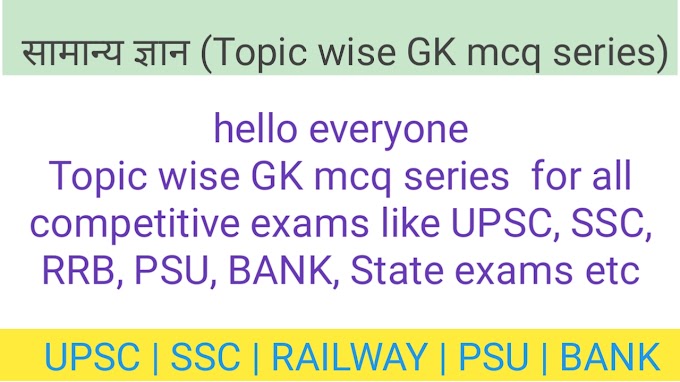







.jpeg)
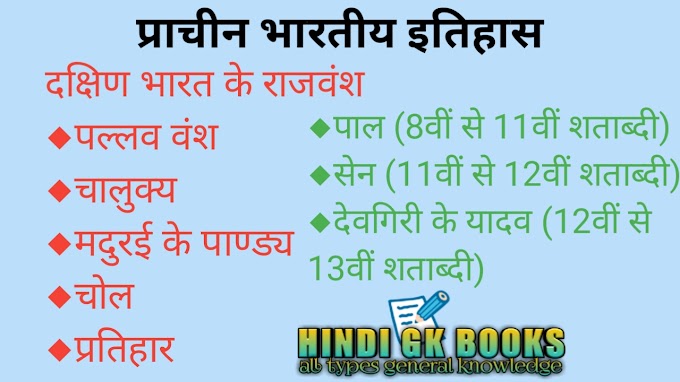
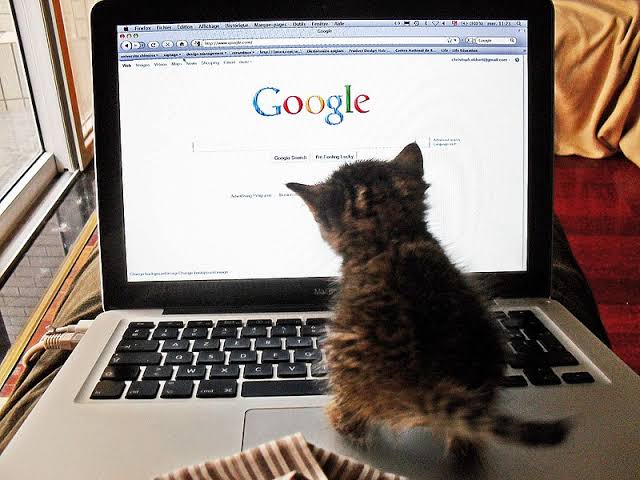
0 टिप्पणियाँ